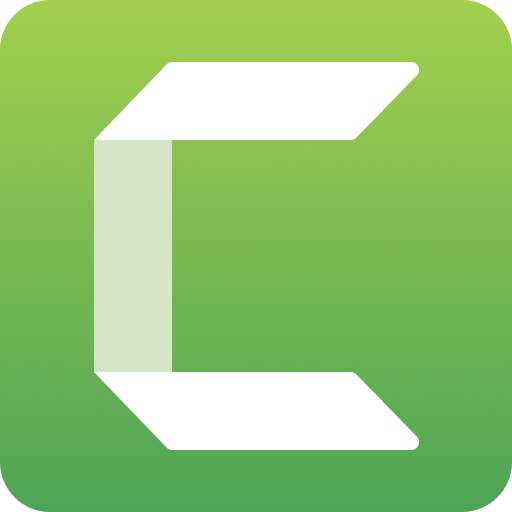Cara menggunakan Rasio Aspek untuk Video
Diterbitkan: 2024-08-01Pernahkah Anda bertanya-tanya mengapa beberapa video diregangkan atau memiliki bilah hitam di sisinya? Tentu saja, kita tidak ingin video terlihat seperti itu kecuali memang dimaksudkan. Masalahnya mungkin pada aspek rasio, yang merupakan konsep yang berperan dalam produksi video. Mari kita jelajahi cara kerjanya dan cara menghindari masalah umum.
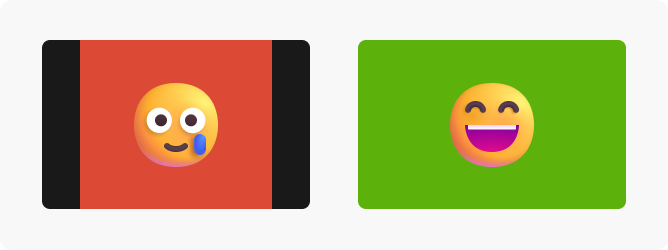
Memahami rasio aspek
Rasio aspek adalah hubungan proporsional antara lebar dan tinggi gambar, biasanya ditulis sebagai angka yang dipisahkan oleh titik dua (misalnya, 16:9). Ini menentukan ukuran bingkai dan, pada akhirnya, bagaimana video Anda ditampilkan kepada pemirsa. Memilih rasio aspek yang tepat tidak hanya memengaruhi profesionalisme video tetapi juga kenikmatan pengalaman menonton.
Rasio aspek umum
Ada beberapa rasio aspek yang umum, masing-masing memiliki sejarah dan tujuannya sendiri. Beberapa yang paling umum meliputi:
Rasio aspek 16:9
Format layar lebar ini, yang merupakan standar industri saat ini, sangat cocok untuk televisi definisi tinggi (HD) dan video YouTube. Bingkainya yang lebar menawarkan pemandangan panorama dan sering digunakan untuk presentasi, rekaman permainan, dan tutorial.
Rasio aspek 4:3
Format klasik ini, sering disebut sebagai medium format, mendominasi layar televisi sebelum revolusi layar lebar. Ini sering digunakan dalam film dokumenter lama dan video pendidikan.
Rasio aspek 2,35:1
Sering dikaitkan dengan film sinematik, format ini menawarkan pengalaman menonton lebih luas yang biasa digunakan dalam film layar lebar.
Format persegi (1:1)
Format ini telah mendapatkan popularitas di platform media sosial seperti Instagram. Ini memprioritaskan subjek utama, dan sering digunakan untuk menampilkan produk, potret, dan cuplikan cepat.
Rasio aspek 9:16
Rasio aspek 9:16, yang biasa digunakan untuk video vertikal, sangat cocok untuk platform media sosial seperti Instagram Stories, TikTok, dan Snapchat. Format ini dioptimalkan untuk penayangan seluler, memenuhi seluruh layar saat dipegang tegak, memberikan pengalaman yang imersif dan menarik bagi pemirsa.
Memilih rasio yang tepat
Memilih rasio aspek terbaik bergantung pada tujuan dan pesan konten Anda.
Mari pertimbangkan audiens target Anda. Apakah Anda membuat video untuk lingkungan profesional (16:9) atau platform media sosial (1:1 atau 9:16)? Jika Anda mempertimbangkan dampak narasinya, format yang lebih luas (2,35:1) dapat menciptakan pengalaman film yang lebih mendalam.
Atau mungkin Anda membuat video untuk dilihat di perangkat seluler. Dengan popularitas penayangan seluler, pertimbangkan format yang dioptimalkan untuk layar yang lebih kecil (16:9 atau 9:16).
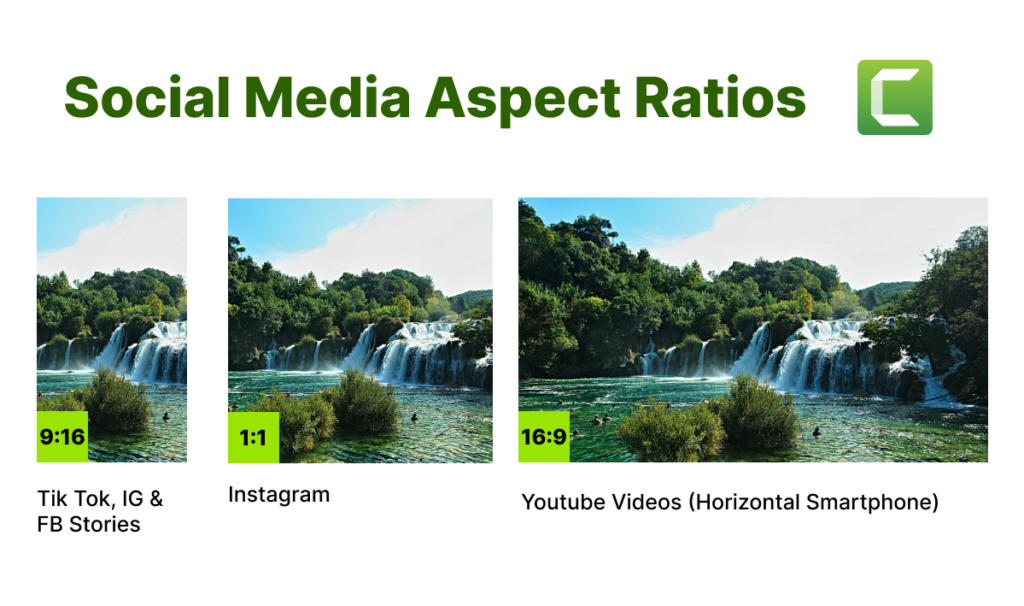
Camtasia: Solusi rasio aspek Anda
Camtasia, perekam layar dan alat pengeditan video lengkap, menawarkan fleksibilitas luar biasa dalam hal rasio aspek.
Pertama-tama, Anda dapat merekam dengan tujuan tertentu. Atur rasio aspek sebelum merekam layar Anda. Dengan cara ini, rekaman Anda akan sesuai dengan kebutuhannya, baik itu presentasi layar lebar (16:9), Instagram Stories (1:1), atau format lain seperti TikTok atau YouTube Shorts.
Anda juga dapat menyesuaikan rasio aspek video Anda setelah merekam di editor agar sesuai dengan kebutuhan Anda. Apakah Anda berubah pikiran tentang rasio aspek, atau Anda perlu bekerja dengan format lain? Bekerja saja langsung dengan editor. Anda juga memiliki opsi untuk mengunci rasio aspek.
Mudah – cukup klik kanan kanvas dalam pengaturan proyek untuk mengubah rasio aspek. Dengan cara ini, menjaga konsistensi dalam produk akhir juga mudah. Anda dapat dengan mudah memantau rasio aspek selama proses pengeditan untuk membuat produk akhir yang profesional.
Metode terbaik untuk Anda bergantung pada konten video dan hasil yang Anda inginkan. Pemangkasan sangat ideal untuk menghapus seluruh area yang tidak diinginkan, sedangkan zoom dan panning fokus pada bagian tengah namun mungkin kehilangan beberapa detail gambar. Menambahkan latar belakang meningkatkan estetika tetapi memerlukan elemen tambahan.
Cara termudah untuk mengedit video
Berhentilah membuang waktu dan temukan bagaimana Camtasia membuat pembuatan video luar biasa menjadi lebih mudah dari sebelumnya.
 Coba Camtasia Gratis
Coba Camtasia Gratis 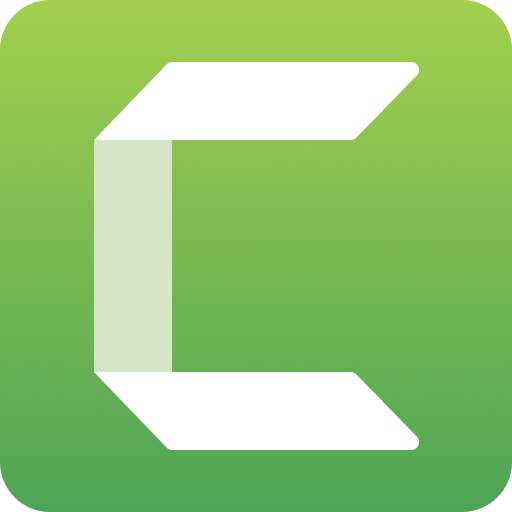
Untuk melakukannya, Anda dapat mengikuti salah satu cara berikut:
Metode 1: Pangkas
Memotong video akan menghilangkan area yang tidak diinginkan, termasuk bilah hitam.
Di editor Camtasia, pilih potong, dan seret pegangan di tepi jendela potong untuk menghilangkan bilah hitam. Untuk mempertahankan rasio aspek, tahan tombol “Shift” sambil menyeret, mencegah distorsi, dan mempertahankan rasio aspek.
Metode 2: Perbesar dan geser
Perbesar bagian video yang Anda inginkan, pada dasarnya menyembunyikan bilah hitam.
Di editor, klik tombol “Zoom dan Geser” di toolbar. Seret penggeser di bawah “Zoom” ke kanan untuk memperbesar area video yang diinginkan, dan bilah hitam akan mulai menghilang saat Anda memperbesar.
Centang kotak “Pertahankan Rasio Aspek” untuk mencegah konten video meregang atau terjepit. Gunakan panah atau seret pratinjau gambar untuk menyesuaikan tampilan yang diperbesar.
Metode 3: Tambahkan latar belakang
Isi bilah hitam dengan gambar atau warna latar belakang.
Di editor, impor video Anda dan gambar latar belakang (atau pilih warna solid) ke proyek Camtasia Anda. Seret gambar latar belakang ke trek terpisah di atas trek video pada timeline. Klik kanan pada gambar latar belakang dan pilih “Properti” dari menu.
Di jendela properti, sesuaikan nilai “Lebar” dan “Tinggi” untuk memastikan nilai tersebut menutupi bilah hitam sepenuhnya. Seret gambar latar belakang pada timeline untuk menyelaraskannya dengan klip video.
Bonus bagus – ada latar belakang dinamis di perpustakaan Camtasia, yang memungkinkan Anda menambahkan animasi perulangan dengan warna dan kecepatan yang dapat disesuaikan. Plus, Anda dapat mengunduh lebih banyak lagi latar belakang dari Camtasia Assets.
Pemecahan masalah: mengonversi rasio aspek sambil meminimalkan kerugian
Masalah umum seperti kotak surat (bilah hitam di atas dan bawah) atau kotak pilar (bilah hitam di samping) dapat terjadi karena perbedaan rasio aspek. Sekarang, Anda tidak punya masalah untuk menyingkirkannya. Camtasia membantu Anda mengonversi rasio aspek sekaligus meminimalkan penurunan kualitas.
Bercerita dengan rasio aspek: membimbing pemirsa
Rasio aspek dapat memengaruhi lebih dari sekadar ukuran gambar. Rasio yang berbeda dapat menunjukkan emosi tertentu dan mengarahkan perhatian pemirsa. Bereksperimen dengan berbagai format dapat meningkatkan cara bercerita Anda, dan rasio aspek juga dapat menjadi alat bercerita.
Misalnya, gunakan nuansa 2,35:1 yang lebih luas dan imersif untuk presentasi tipe sinematik, atau gunakan fokus intim dalam format persegi untuk menampilkan produk di media sosial. Contohnya termasuk pengambilan gambar film Barat seperti “Yang Baik, Yang Buruk, dan Yang Jelek” dalam format layar lebar atau fokus intim pada bingkai kecil dalam film seperti “A Ghost Story.”
Selain itu, memperbesar video membantu menjaga pemirsa tetap terlibat dan mengarahkan pandangan mereka. Camtasia memungkinkan Anda bereksperimen dengan rasio berbeda untuk meningkatkan kemampuan narasi dan bercerita.
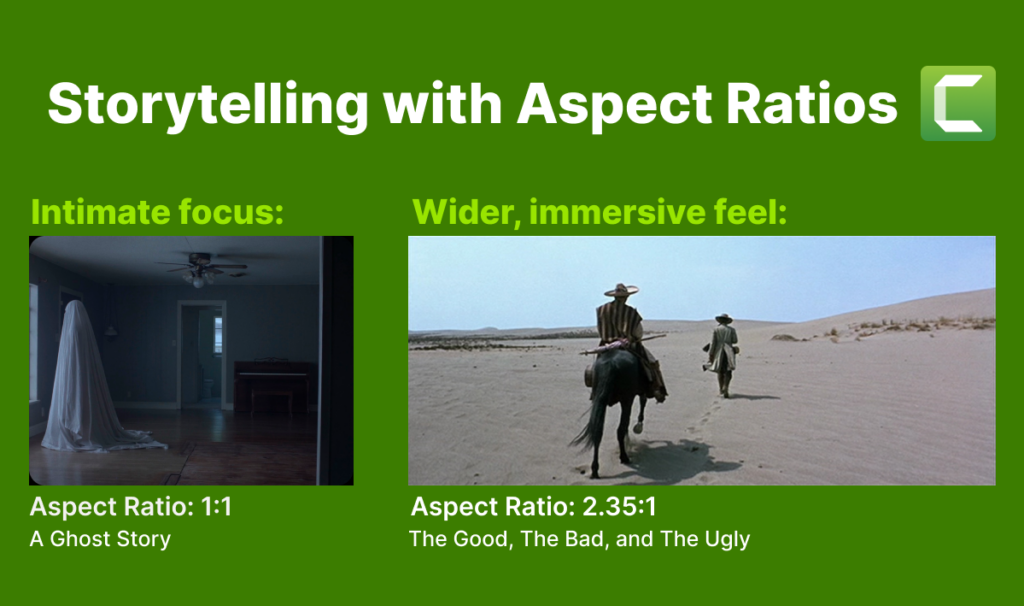
Bereksperimen dengan rasio aspek
Dengan Camtasia, Anda dapat menjelajahi berbagai format dan membuat video dengan tampilan profesional yang sesuai dengan pemirsa Anda. Jangan takut untuk bereksperimen – dan berpikirlah di luar kotak hitam! – untuk meningkatkan video Anda.
Cara termudah untuk mengedit video
Berhentilah membuang waktu dan temukan bagaimana Camtasia membuat pembuatan video luar biasa menjadi lebih mudah dari sebelumnya.
Coba Camtasia Gratis